App installieren
How to install the app on iOS
Follow along with the video below to see how to install our site as a web app on your home screen.
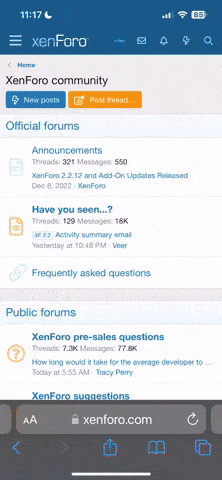
Anmerkung: this_feature_currently_requires_accessing_site_using_safari
-
In eigener Sache!
Liebe Mitglieder, liebe Besucher und Gäste
ich weiß, es ist ein leidiges Thema, aber ich muss es ansprechen: Werbung, Werbeblocker und Finanzierung des Forums.
Bitte hier weiterlesen ... -
DSLR-Forum Fotowettbewerb neu erfunden!
Nach wochenlanger intensiver Arbeit an der Erneuerung des Formates unseres internen Fotowettbewerbes ist es Frosty als Moderator
und au lait als Programmierer gelungen, unseren Wettbewerb auf ein völlig neues Level zu heben!
Lest hier alle Infos zum DSLR-Forum Fotowettbewerb 2.0
Einen voll funktionsfähigen Demowettbewerb kannst du dir hier ansehen. -
Neuer Partner: AkkuShop.de
Akkus, Ladegeräte und mehr (nicht nur) für Digitalkameras und Drohnen
-
Neuer Gutscheincode unseres Partners Schutzfolien24:
DSLR-Forum2024
Dauerhaft 10% Rabatt auf alle Displayschutzfolien der Eigenmarken "Upscreen", "Brotec", "Savvies".
Der Code ist für alle Geräteklassen gültig. -
Stimmt ab über die Sieger des DSLR-Forum Fotowettbewerbs April 2024.
Thema: "Sprichwörtlich"
Nur noch bis zum 30.04.2024 23:59!
Jeder darf abstimmen!
Zur Abstimmung und Bewertung hier lang
WERBUNG
Du verwendest einen veralteten Browser. Es ist möglich, dass diese oder andere Websites nicht korrekt angezeigt werden.
Du solltest ein Upgrade durchführen oder einen alternativen Browser verwenden.
Du solltest ein Upgrade durchführen oder einen alternativen Browser verwenden.
EBV Sammelbeispielthread Vorher - Nachher ?
- Themenersteller eric
- Erstellt am
Reine Vorher-Nachher Bilder halte ich in dem Thread auch für etwas fehlplaziert, die können genauso in die Galerie. Hier sind wir immerhin im Unterforum Bildbearbeitung, da sollte es etwas umfangreicher sein.
Nun gut, da ich nach diesem Foto im Zoo-Sammelbilder Thread per PM nach der Zaunretusche gefragt wurde und das Problem wohl öfters auftaucht, hier meine etwas aufwändigere Retusche. Bearbeitet mit Photoshop CS5, alles auf gesonderten Ebenen von unten nach oben - Screenshot davon siehe unten. Da ich Photoshop seit Version 7.0 auf Englisch verwende, wird mir hoffentlich der ein oder andere verwendeten Begriffe hoffentlich verziehen.
Problem: junger Luchs liegt eigentlich recht ansprechend in einem hohlem Baumstamm. Obwohl mit 500mm an Crop fotografiert sieht man extrem deutlich den Zaun. Näher ran ging nicht, da vor dem Gehege noch ein 2. Zaun angebracht ist, im Zwischenraum wachsen Büsche.
Wieso soviel Aufwand für so ein Foto? Weil es mir Spaß macht!
Nun gut, da ich nach diesem Foto im Zoo-Sammelbilder Thread per PM nach der Zaunretusche gefragt wurde und das Problem wohl öfters auftaucht, hier meine etwas aufwändigere Retusche. Bearbeitet mit Photoshop CS5, alles auf gesonderten Ebenen von unten nach oben - Screenshot davon siehe unten. Da ich Photoshop seit Version 7.0 auf Englisch verwende, wird mir hoffentlich der ein oder andere verwendeten Begriffe hoffentlich verziehen.
Problem: junger Luchs liegt eigentlich recht ansprechend in einem hohlem Baumstamm. Obwohl mit 500mm an Crop fotografiert sieht man extrem deutlich den Zaun. Näher ran ging nicht, da vor dem Gehege noch ein 2. Zaun angebracht ist, im Zwischenraum wachsen Büsche.
- Background-Ebene duplizieren und in Smart Object konvertieren, mit Noiseware entrauschen, mit USM schärfen bei hohen Werten (26% - 30 Pixel - Threshold 5 Levels). Dank Smart Object können die Werte jederzeit wieder verändert werden.
- Die Streifen haben einen ziemlichen Blau-/Cyanstich, deswegen neue Einstellebene Farbton/Sättigung und dort nur die Blau-/Cyanbereiche auswählen und Sättigung jeweils reduzieren (-80).
- Da die hellgrauen Streifen vom Zaun mehr "Platz" auf dem Foto einnehmen als die Fehlerfreien, passe ich diese an den Zaun an. Neue Einstellebene Farbton/Sättigung, alle Bereiche(Standard), Helligkeit +20. Hier per Ebenenmaske nur der Bereich zwischen dem Gitter ausgewählen. Pinsel mit weicher Kante und unterschiedlicher Dreckkraft um die Fläche homogen zu gestalten.
- Per Einstellebene Levels den nun über dem Bild liegenden Grauschleier entfernen - Schwarzpunkt auf 26, Graupunkt auf 0,80, Weißpunkt auf 235.
- Einstellebene Farbton/Sättigung, Standardbereich, Sättigung +25 für Luchsfell und Baumstamm. Per Ebenenmaske wird die grüne Pflanze im Vordergrund ausgeschlossen, die "knallt" schon genug.
- neue Ebene: Volltonfarbe mit Holzfarbe - trotz Erhöhung der Sättigung ist der Holzstamm noch etwas farblos. Wiederum per Ebenenmaske wird der kleine Luchs und die Pflanze ausgenommen. Ebenenmodus auf Overlay und Deckkraft auf 15% reduzieren.
- Mit dem Kontrast bin ich noch nicht ganz zufrieden -> Einstellebene Helligkeit/Kontrast, Kontrast +18.
- Einfache Dodge&Burn Ebene: normale Ebene mit 50% Grau füllen, Ebenenmodus Weiches Licht, Pinsel auswählen mit Schwarz/Weiß als Farbe, Pinseldeckkraft ~5% und nach Belieben auf der grauen Fläche malen. Warum nicht mit Dodge&Burn-Werkzeug? Mit dieser Methode kann ich ebenfalls 50% Grau als Pinselfarbe aufnehmen und somit zuviel Gemaltes, bzw. Fehler jederzeit wieder einfach und komplett rückgängig machen. Das Dodge&Burn fällt etwas umfangreicher aus (HG abdunkeln, Holzstruktur herausarbeiten, Fellzeichnung und Augen betonen, usw.).
- Augenproblem: sein linkes Auge wurde vom Zaun verdeckt, das Rechte nicht. Mit der Pipette Augenfarbe ausgewählen und in normaler Ebene und über das linke Auge malen. Ebenenmodus Farbe, Deckkraft 60%.
- Fellproblem: Teile vom Fell vom Zaun verdeckt. Passende Fellfarbe auswählen, Rest - siehe Schritt davor.
- Die Pflanze im VG knallt mir immer noch zu sehr, Einstellebene Farbton/Sättigung, Gelbbereich Sättigung -10, Grünbereich Sättigung -20.
- Da die Pflanze im direkten Sonnenlicht liegt, hat sie einen leichten Grünstich auf das weiße Luchsfell reflektiert. Also noch mal eine Farbton/Sättigung Einstellebene, Gelbbereich Sättigung -50, Grünbereich -100. Per Ebenmaske und weicher Pinselkante nur die grünen Fellpartien auswählen.
- Das gesamte Foto sieht noch etwas kühl aus, somit per Einstellebene Farbbalance den Gelb/Blau Regler in den Bereichen Mitteltöne und Lichter auf -4 stellen, ein wärmerer Farbton wird erzielt.
Wieso soviel Aufwand für so ein Foto? Weil es mir Spaß macht!
Gast_248107
Guest
hier ein paar animierte vorher/nachher. ist eigentlich mehr als das weil darin die komplette machart in photoshop steckt. die einzelnen schritte könnt ich auch selbst nichtmehr aufschreiben, bei keinem bild, da ich ohne workflow arbeite. aber vielleicht stachelts ja einen an. 
bodystreet: http://vimeo.com/15694373
basf: http://vimeo.com/14804045
bad: http://vimeo.com/18273652
impei: http://vimeo.com/21073487
mustag I: http://vimeo.com/22752389
hannes: http://vimeo.com/24919319
mustang II: http://vimeo.com/27398903
bodystreet: http://vimeo.com/15694373
basf: http://vimeo.com/14804045
bad: http://vimeo.com/18273652
impei: http://vimeo.com/21073487
mustag I: http://vimeo.com/22752389
hannes: http://vimeo.com/24919319
mustang II: http://vimeo.com/27398903
Zuletzt bearbeitet:
hier ein paar animierte vorher/nachher.
Wow, wenn ich mal da hinkomme. DANN bin ich am Ziel
@ StevenOC:
Respekt, das Bild hätte ich bei mir gelöscht.
Danke
Kann ich unterschreiben. Ich hätte bezweifelt, dass man den Zaun überhaupt wegbekommt!
Dann reihe ich mich hier auch mal ein. Das Ausgangsbild hatte mir persönlich von der Situation her gut gefallen. Schöner Moment, Pferd hatte kein Halfter um, Ein Hintergrund war vorhanden - meißt quält man sich ja mit langweiligem Himmel oder der sehr entfernte Horizont schneidet quer durchs Pferd.
Gottes leider hatte ich vergessen umzustellen und das Ausgangsmaterial lag nur im JPG vor.
Meine Schritte mal ausm Kopf zusammengefaßt:
Bearbeitet wurde alles in Gimp-
So, ich hoffe fürs "erste Mal" geht das soweit ok. Bin noch mächtig am Üben.
Gottes leider hatte ich vergessen umzustellen und das Ausgangsmaterial lag nur im JPG vor.
Meine Schritte mal ausm Kopf zusammengefaßt:
Bearbeitet wurde alles in Gimp-
- Zäune größtenteils mit Resynthesize enfernt.
- Nachbearbeitung mit Stempel und dem Heilenwerkzeug
- Tonwertkorrektur und Gammawert leicht verändert/eingestellt
- oben rechts den schärferen Ast mehrfach kopiert/gedreht/gespiegelt
- Pferd und Ast mit dem Vordergrundwerkzeug maskiert
- Hintergrund mit Graußscher Weichzeichner angewandt
- auf den Hintergrund eine gelbe Ebene als weiche Kanten und geringerer Deckkraft gelegt
- Pferd und Ast oben rechts mit Hochpaßfilter nachgeschärft
So, ich hoffe fürs "erste Mal" geht das soweit ok. Bin noch mächtig am Üben.
- Zäune größtenteils mit Resynthesize enfernt.
Was ist "Resynthesize"?
Wobei ich das Pferdefoto im Originalen besser finde - trotz Zaun 
LG
LG
Wobei ich das Pferdefoto im Originalen besser finde - trotz Zaun
LG
Dann würde mich aber auch interessieren, warum?
Hab mich zur Abwechslung mal an einem cinematic look versucht, bedarf noch weiterem Feinschliff, soweit so gut:...
Da fehlt noch irgendwie das "vorher"-Bild...
Ich habe das Vorher-Bild doch ebenfalls geposted 
(wer suchet der...)
Ich weiß nichtmehr genau wie ich das bewerkstelligt habe, habe aber die psd gepeichert und schaue morgen mal nach falls das wen interessiert.
Was ich noch weiß:
Colorgrading: Farbfüllung im Modus Farbe, 50% Deckkraft, Hintergrundkopie drüber, Sättigungsebene drüber, +25% Sättigung, Farbfüllung im Modus Ausschluss drüber, 35% Deckkraft (irgend nen dunkles Blau). Hintergrundkopie drüber, Entsättigt, Weiches Licht (oder Ineinanderkopieren, weiß nicht genau).
Format: Crop-Tool + Arbeitsfläche editiert.
Grüße!
(wer suchet der...)
Ich weiß nichtmehr genau wie ich das bewerkstelligt habe, habe aber die psd gepeichert und schaue morgen mal nach falls das wen interessiert.
Was ich noch weiß:
Colorgrading: Farbfüllung im Modus Farbe, 50% Deckkraft, Hintergrundkopie drüber, Sättigungsebene drüber, +25% Sättigung, Farbfüllung im Modus Ausschluss drüber, 35% Deckkraft (irgend nen dunkles Blau). Hintergrundkopie drüber, Entsättigt, Weiches Licht (oder Ineinanderkopieren, weiß nicht genau).
Format: Crop-Tool + Arbeitsfläche editiert.
Grüße!
Bin nun auch nicht so der Profi. Doch diese vorher/nachher Bilder find ich immer sehr interessant. Hier mal eins von mir.
Also erst mal hab ich den Weissabgleich auf Weiße Leuchtstoffröhre gesetzt. Ihr hab so was sicherlich schon erahnt.
Danach mehr oder weniger das übliche. . . Sensorflecken entfernt, Tonwert angepasst. Die lichter im Hintergrunde entfernt, und die Sättigung etwas angehoben. Am ende das ganze noch etwas nachgeschärft.
Also erst mal hab ich den Weissabgleich auf Weiße Leuchtstoffröhre gesetzt. Ihr hab so was sicherlich schon erahnt.
Danach mehr oder weniger das übliche. . . Sensorflecken entfernt, Tonwert angepasst. Die lichter im Hintergrunde entfernt, und die Sättigung etwas angehoben. Am ende das ganze noch etwas nachgeschärft.
Zuletzt bearbeitet:
Mal ein Beispiel von mir, RAWs in der Bridge bearbeitet, also eigentlich das Übliche wie Kontrast, Helligkeit, Sättigung, Farbtemperatur ziemlich ins Gelbliche/Warme, Helligkeitsverlauf um den Himmel zu verstärken und zum Schluss noch in PS leicht an den Graduationskurven gedreht bzw. verkleinert und geschärft.
Dann würde mich aber auch interessieren, warum?
Sorry - die Liebe Zeit ...
Das Pferd im Originalen sieht einfach Natürlicher aus. Sicher es fehlt Pep im Bild, aber beim Nachher Leuchtet die Viel Gelb entgegen und das Pferd Leuchtet und schimmert auch irgendwie. Ich würd sagen - an den Farben falsch gedreht und zuviel hochgedreht in der Sättigung.
Viele Grüße
Teilen:
WERBUNG

